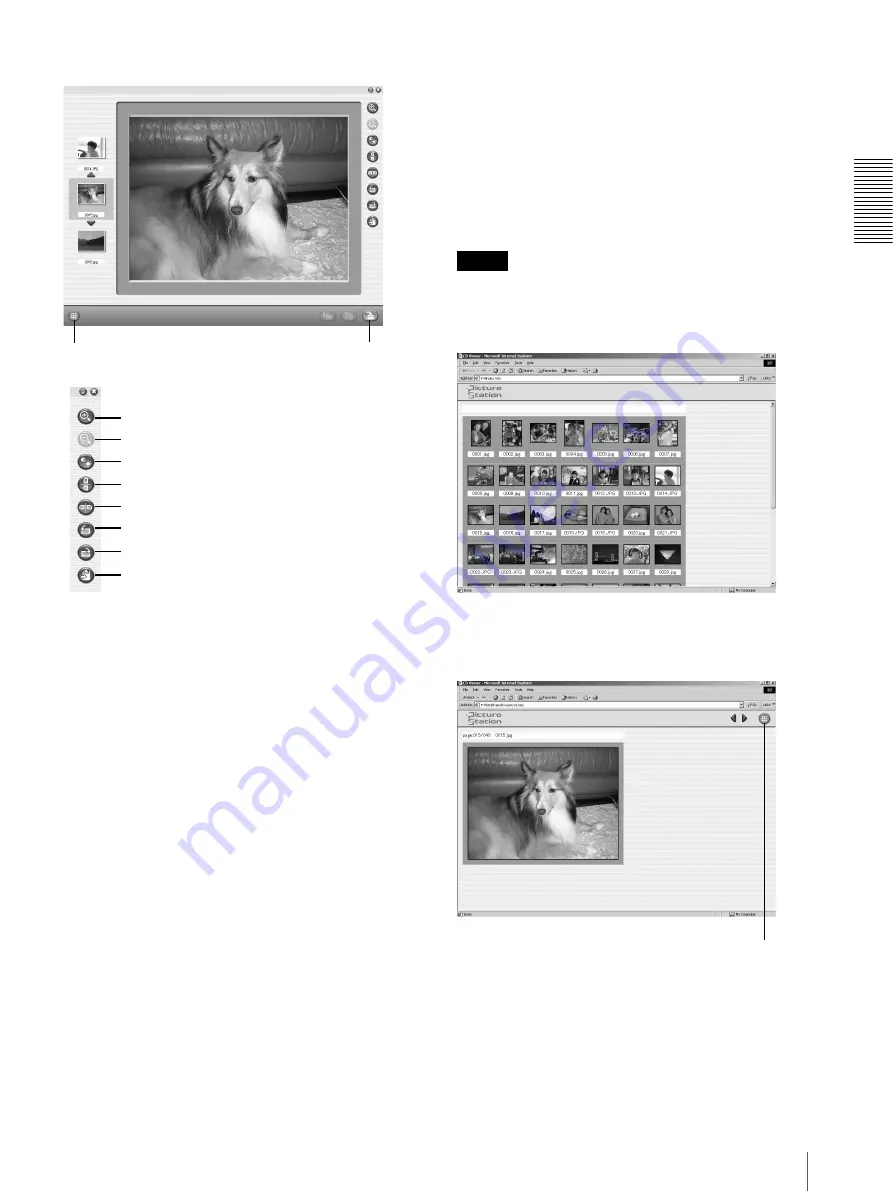
F
unc
iona
mi
en
to
Formatos de destino
87
Uso de la pantalla de vista preliminar
• [
v
] o [
V
]. Pulse para visualizar la página anterior o
siguiente.
• [Zoom in]. Pulse para ampliar la imagen. Si la imagen
no cabe en el área de visualización, arrástrela con el
ratón para moverse por el área de visualización.
• [Zoom out]. Pulse para reducir la imagen.
• [Brightness/Contrast]. Pulse para abrir el cuadro de
diálogo de ajuste del brillo y del contraste de la
imagen.
• [Flip vertical]. Pulse para invertir la imagen
verticalmente.
• [Flip horizontal]. Pulse para invertir la imagen
horizontalmente.
• [Rotate left]. Pulse para girar la imagen 90° a
izquierdas.
• [Rotate right]. Pulse para girar la imagen 90° a
derechas.
• [Copy to clipboard]. Pulse para copiar la imagen en el
portapapeles.
• [Save]. Pulse para asignar un nombre a la imagen y
guardarla.
• [To Thumbnail Screen]. Pulse para ir a la pantalla de
foto-miniaturas.
Visualización de imágenes con un
explorador Web
Las imágenes se pueden visualizar con un explorador
Web. Sólo tiene que abrir el archivo HTML del CD-R.
Introduzca el CD-R que contiene las imágenes en la
unidad de CD-ROM del ordenador y, a continuación,
abra el archivo “index.htm” de la carpeta “Mac” del
CD-R con su explorador Web. Aparecen foto-miniaturas
de las imágenes del CD-R.
Nota
No retire el CD-R de la unidad de CD-ROM cuando se
inicie el explorador Web.
Pantalla de foto-miniaturas
Pulse en una de las foto-miniaturas de la pantalla para
obtener una vista preliminar ampliada.
Pantalla de vista preliminar
En la pantalla ampliada se pueden efectuar las siguientes
operaciones:
• [
b
] [
B
]. Pulse para visualizar la imagen anterior o
siguiente.
• [To Thumbnail Screen]. Pulse para ir a la pantalla de
foto-miniaturas.
[To Thumbnail Screen]
[Save]
[Zoom in]
[Zoom out]
[Brightness/Contrast]
[Flip vertical]
[Flip horizontal]
[Rotate left]
[Rotate right]
[Copy to clipboard]
[To Thumbnail Screen]
















































